【IT168 应用】本教程主要用Photoshop来制作一个广告色效果,华丽的冷色调外加有点金属效果,视觉效果非常漂亮。
原图:

效果图:

步骤:
1、打开原图,复制一层,得到名字为“背景 副本”的图层
2、转入通道面板
选中蓝色通道,图像-->应用图像,设置如下
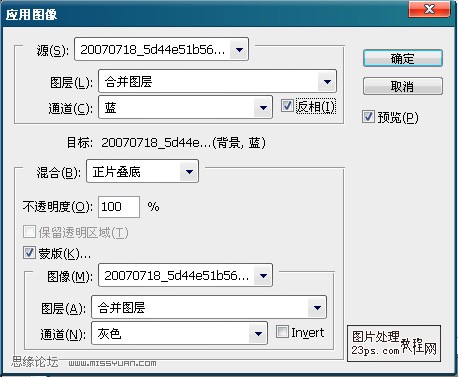
选中绿色通道,图像-->应用图像,设置如下
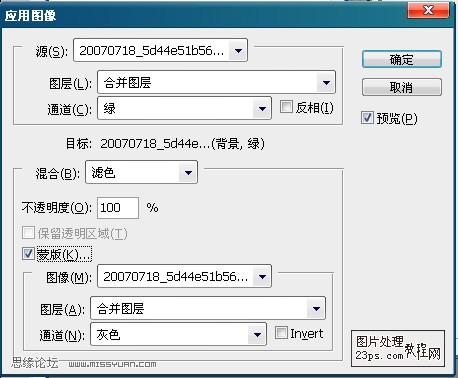
选中红色通道,图像-->应用图像,设置如下
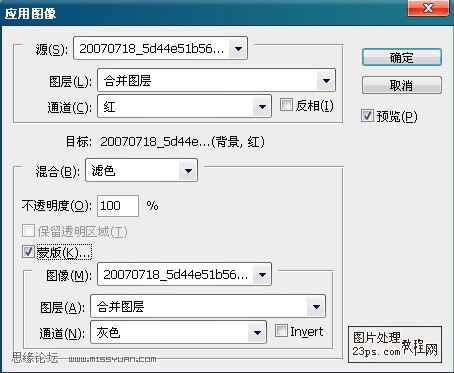
完成后如图

【IT168 应用】本教程主要用Photoshop来制作一个广告色效果,华丽的冷色调外加有点金属效果,视觉效果非常漂亮。
原图:

效果图:

步骤:
1、打开原图,复制一层,得到名字为“背景 副本”的图层
2、转入通道面板
选中蓝色通道,图像-->应用图像,设置如下
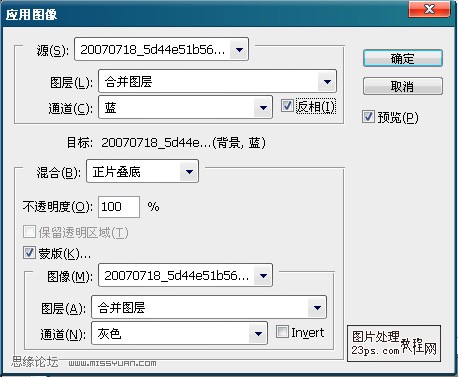
选中绿色通道,图像-->应用图像,设置如下
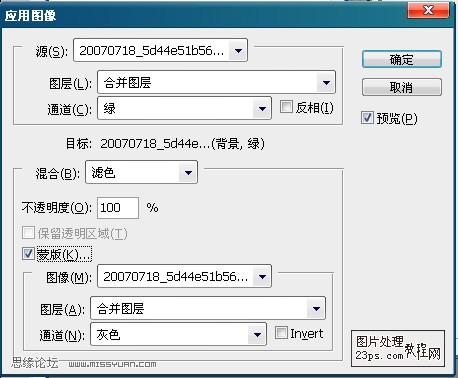
选中红色通道,图像-->应用图像,设置如下
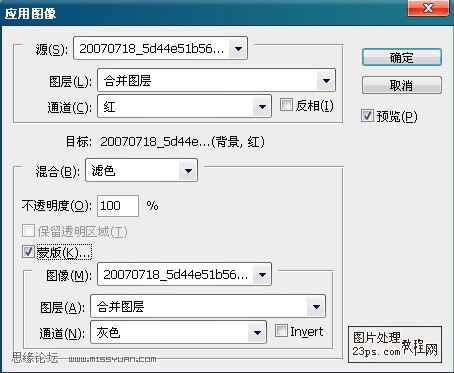
完成后如图
